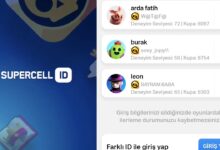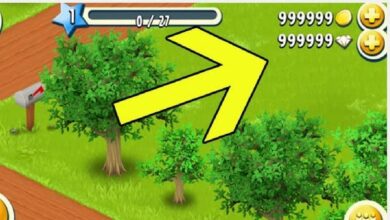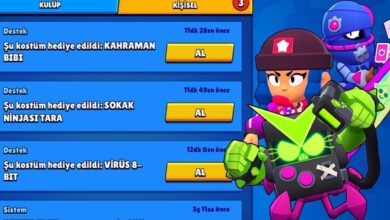Zula FPS Arttırma Kodları Programı ve Ayarları

Zula FPS Arttırma Kodları Programı ve Ayarları 2025; Türk yapımı ilk MMOFPS oyunu olarak, 22 Şubat 2015 tarihinde piyasaya sürülen, resmi internet sitesi üzerinden ücretsiz bir şekilde indirilip, oynanabilen Zula; 2025 yılında da MMOFPS tarzı oyunlardan hoşlanan oyun severler tarafından ilgi görmeye devam ediyor.
MadByte Games tarafından geliştirilip, Lokum Games tarafından dağıtılan Zula, asker ve istihbaratçılardan oluşan Zula ile paralı askerlerden oluşan Gladyo arasındaki mücadeleyi konu ediniyor.
Oyunda 23 adet harita, 12 farklı oyun modu ve her biri kendi hikayesine sahip olan 20 karakter bulunuyor.
Windows, Android ve IOS platformlarda oynanabilen Zula; ölüm maçı, rekabet, patron avı, eleme, koruma vb. farklı oyun modları ile oyunculara bol adrenalin dolu bir oyun vaat ediyor.
Zula oyuncuları, oyunu daha hızlı ve verimli bir şekilde oynayabilme noktasında düşük olan FPS değerlerini nasıl yükseltebileceklerini ve oyunda nasıl daha iyi bir performans sergileyebileceklerini öğrenmek istiyorlar.
Bu yazımızda kısaca Zula FPS nasıl arttırılır? sorusunu yanıtlamaya, konuyla ilgili olarak en çok merak edilenleri aydınlatmaya çalışacağız.
FPS Nedir?
En genel tanımıyla FPS; bir saniye kare içerisinde cihaz ekranına aktarılan kare sayısını tanımlıyor.
FPS değerinin düşük olması, oyun görüntü kalitesinin düşük olmasını beraberinde getiriyor.
Yüksek FPS değeri ise görüntünün net ve daha kaliteli olabilmesine olanak tanıyor.
Yüksek FPS değeri sayesinde oyuncular, oyunu daha hızlı ve akıcı bir şekilde de oynayabiliyorlar.
Oyuncuların video oyunlarında iyi bir performans sergileyebilmeleri için FPS değerinin en az 60 üstünde olması gerekiyor.
Özellikle rekabetçi ve nişancı oyunlarda önem arz eden yüksek FPS değeri sayesinde oyuncular, oyunda daha başarılı olabiliyorlar.
Zula FPS Arttırma 2025
En sevilen video oyunları arasında yer alan Zula oyununda oyuncular, farklı yöntemler denemek suretiyle oyun FPS değerini yükseltebiliyorlar.
FPS değeri, 60 ve üstünde olan oyuncular, rakiplerini geride bırakabiliyorlar.
Zula oyununda FPS değerinizi arttırmak için bilgisayar işlemcisini en yüksek performans ile çalıştırmayı denemelisiniz.
Ayarlarda yapabileceğiniz ufak tefek değişiklikler ile ya da bazı komutları kullanarak da FPS değerini arttırabilirsiniz.
Zula FPS ayarlarını yükseltmek için yapmanız gerekenleri kısaca aşağıdaki şekilde özetleyebiliriz:
Zula FPS Arttırma Ayarları 2025
Zula Grafik Ayarlarını ve Oyun İçi Ayarları Değiştirerek, Zula FPS Arttırma: Zula grafik ayarlarında gidebileceğiniz bazı değişiklikler ile FPS değerini yükseltebilmeniz mümkün.
Grafik ayarlarını düzenlemek için;
- Oyun içi Ayarlar menüsüne tıklayın.
- Daha sonra Grafik Ayarları seçeneğine tıklayın.
- Grafik ayarlarını aşağıdaki şekilde ayarlayın.
- Ekran türü: Tam ekran(Tam ekran dışındaki ayarların FPS değerini düşürdüğünü unutmayın)
- Ekran çözünürlüğünü 1024*768’ olarak ayarlayın. Oyunu düşük çözünürlükte oynayarak aynı zamanda daha kolay aim alabilirsiniz.
- Doku kalitesini Düşük/Orta olarak ayarlayın.
- Şayet 144 Hertz bir ekranınız yoksa FPS limitini 60 üstüne çıkarmayın ve FPS limitinizi 60 olarak sabitleyin.
- Anti-aliasing ayarını kapalı olarak tercih edin.
- Mouse donması vb. durumları düzeltmek adına AÇIK hale getirdiğiniz Triple Buffer ayarını kapalı tutun.
- Grafik seviyesini Minimum-Orta arasında tutun.
Yukarıdaki Grafik ayarlarını düzenledikten sonra Oynanış penceresine geçin, Sağ Tık Zum ve Çömelme dışında kalan diğer tüm ayarları kapalı tutun.
Zula FPS Arttırma Komutları 2025
Oyun içi Bazı Konsol Komutlarını Girip, Zula FPS Arttırma: Oyun içi ayarları ve grafik ayarlarını düzenledikten sonra FPS değerini yükseltmek adına bazı oyun içi konsol komutlarından yardım alabilirsiniz.
Bu komutları kullanmak suretiyle FPS’yi arttırabilirsiniz.
Oyun içi konsol komutlarını oyuna girdikten sonra Enter tuşuna bastığınızda çıkan yere yazmalısınız.
Girdiğiniz komutları geri almak istediğinizde ise 0 yazan yeri 1 olarak çevirmelisiniz.
Kullanabileceğiniz komutları aşağıdaki şekilde özetleyebiliriz:
- /uitopscore 0: Bu komut; üst panelde bulunan skor penceresini ve resimleri kaldırır. Böylelikle FPS değerinin artmasına katkıda bulunur.
- /uiminimap 0: Bu komut; sol üstte bulunan küçük haritayı/minimap kapatır.
- /uidamage 0: Bu komut; kan efektlerini kapatıp, FPS değerini yükseltir.
- /uikill 0: Kimin kimi vurduğunu gösteren paneli kapatan bu komut da düşük FPS değerinin artmasına yardımcı olur.
Zula FPS Arttırma Dosyaları 2025
Denetim Masasından Nihai Performans Ayarını Açarak, Zula FPS Arttırma: Zula oyuncuları, denetim masası üzerinden nihai performans ayarlarını aktif hale getirerek de FPS arttırabiliyorlar.
Normal şartlar altında bilgisayarların güç planlarında yalnızca Güç Tasarrufu ve Yüksek Performans ayarları yer alıyor.
Nihai Performans ayarını açmak yani aktif hale getirmek için öncelikle ekranın sol alt kısmındaki arama kısmına ‘cmd’ yazın.
Ardından açılan ekrana powercfg -duplicatescheme e9a42b02-d5df-448d-aa00-03f14749eb61 komutunu yazın ve Enter tuşuna basın.
Daha sonra Arama kısmına Güç Planı yazın ve karşınıza açılan pencereden Nihai Performans ayarını seçin.
Zula FPS Arttırma Kodları
Zula FPS Arttırmak bazı kodları kullanabilirsiniz. Zula’da FPS’inizi artırmak için kullanabileceğiniz bazı kodlar şunlardır:
- fps_max 0: Bu kod, FPS sınırını kaldırır ve sisteminizin kaldırabileceği en yüksek FPS’e ulaşmanızı sağlar.
- r_dynamic 0: Bu kod, oyunun dinamik çözünürlük ayarını devre dışı bırakır ve daha sabit bir FPS deneyimi sağlar.
- r_detail 0: Bu kod, oyunun grafik detay seviyesini en düşüğe ayarlar.
- r_shadow 0: Bu kod, gölgelendirmeyi devre dışı bırakır.
- r_bloom 0: Bu kod, bloom efektini devre dışı bırakır.
- r_glow 0: Bu kod, glow efektini devre dışı bırakır.
- r_lensflare 0: Bu kod, lens flare efektini devre dışı bırakır.
- r_motionblur 0: Bu kod, hareket bulanıklığı efektini devre dışı bırakır.
- mat_disable_bloom 1: Bu kod, bloom efektini devre dışı bırakır.
- mat_disable_hdr 1: Bu kod, HDR efektini devre dışı bırakır.
- cl_showfps 1: Bu kod, ekranınızda FPS sayacını gösterir.
- net_graph 1: Bu kod, ağ gecikmesi ve paket kaybı gibi ağ istatistiklerini gösterir.
- cl_cmdrate 128: Bu kod, sunucuya saniyede gönderilen komut sayısını artırır.
- cl_updaterate 128: Bu kod, sunucudan saniyede alınan güncelleme sayısını artırır.
Zula FPS Arttırma Config
Zula’da FPS’inizi artırmak için kullanabileceğiniz config dosyaları mevcuttur. Config dosyaları, oyunun grafik ayarlarını ve diğer bazı ayarlarını değiştirir ve bu sayede FPS’inizin artmasını sağlayabilir.
Config Dosyası Kurulumu:
- Bir config dosyası indirin. İnternette birçok farklı config dosyası bulabilirsiniz.
- Config dosyasını C:\Users*Kullanıcı Adınız\AppData\Local\zula\cfg\ klasörüne kopyalayın.*
- Oyunu açın.
- Esc tuşuna basarak oyun menüsünü açın.
- “Seçenekler” seçeneğine tıklayın.
- “Genel” sekmesine tıklayın.
- “Başlatma Seçenekleri” bölümünde “Config Dosyası Kullan” seçeneğini seçin.
- Açılan listeden indirdiğiniz config dosyasını seçin.
- “Uygula” butonuna tıklayın.
- “Tamam” butonuna tıklayın.
Config Dosyası Önerileri:
- Zula FPS Arttırma Config: <geçersiz URL kaldırıldı>
- Zula Ultra Low Config: <geçersiz URL kaldırıldı>
- Zula Competitive Config: <geçersiz URL kaldırıldı>
Zula FPS Arttırma Programı
Quick CPU Programı ile Zula FPS Arttırma; Zula oyuncularının cihazlarına indirebilecekleri CPU programı, bilgisayar işlemcisinin çalışma yüzdesini ve Zula FPS değerini arttırıyor.
Quick CPU programı ile Zula FPS arttırmak için öncelikle bu programı cihazınıza indirin.
Daha sonra sol kısımda bulunan Power Data bölümünden Nihai Performans seçeneğini seçin.
Şayet böyle bir seçenek mevcut değilse Yüksek Performans ayarını seçin.
Daha sonra sol alt kısımda bulunan Core Parking Index, Turbo Boost Index ve Frequency Scaling Index bölümünde bulunan tüm çubukları %100 olarak ayarlayın.
Zula FPS Arttırma 2025
Bilgisayar Fanını Temizleyerek, Zula FPS Arttırma: Uzun bir süredir temizlenmeyen bilgisayar fanları ve biten işlemci termal macunu da oyunlar sırasında bilgisayarın daha fazla ısınmaması için bilgisayarın kendisini yavaşlatmasına neden olabiliyor.
Oyun esnasında bilgisayarın ısınıp, kendini yavaşlatmasını önlemek adına mutlaka fanı temizlemeyi ve işlemciye termal macun sürmeyi ihmal etmemelisiniz.
Zula FPS Nasıl Arttırılır
Bilgisayardaki Virüsleri Temizleyerek, Zula FPS Arttırma: Bilgisayarlara bulaşan kötü amaçlı yazılımlar ve virüsler; hem bilgisayar işlemcisinin yavaşlamasına hem de oyun esnasında donma, yavaşlama vb. sorunlar ile karşılaşmanıza neden oluyor.
Bilgisayarınızdaki virüsleri temizlemek için bilgisayarınıza Windows Defender vb. bir program yüklemeyi deneyebilirsiniz.
Bilgisayarınızı hızlandırmak ve Zula FPS değerini yükseltmek için oyunların hileli versiyonlarını yani APK dosyaları bilgisayarınıza indirmekten kaçınmalısınız!
APK dosyaları mutlaka bilgisayarınızdan silmeli ve bilgisayarınızı temizlemelisiniz.
Bu yazımızda kısaca Zula FPS arttırma yöntemlerine değinmeye, Zula FPS arttırma kodlarını sizlerle paylaşmaya çalıştık.
Sizler de konuyla ilgili her türlü soru ve görüşlerinizi yazımızın yorum kısmına yazabilir, Zula FPS arttırma önerilerinizi değerli okuyucularımızla paylaşabilirsiniz.